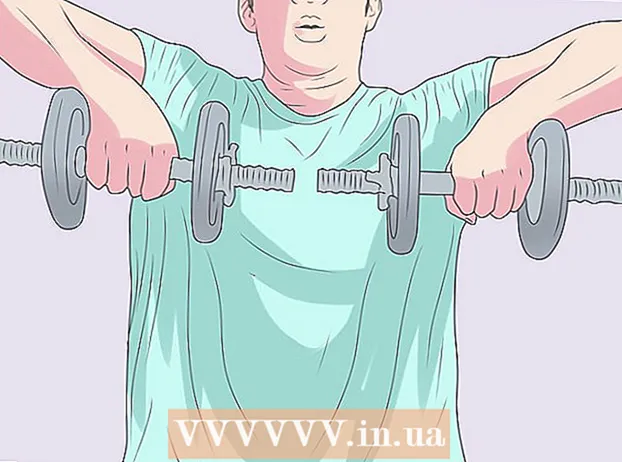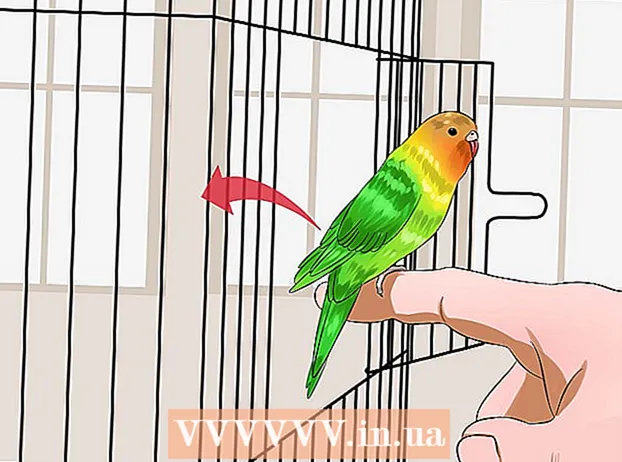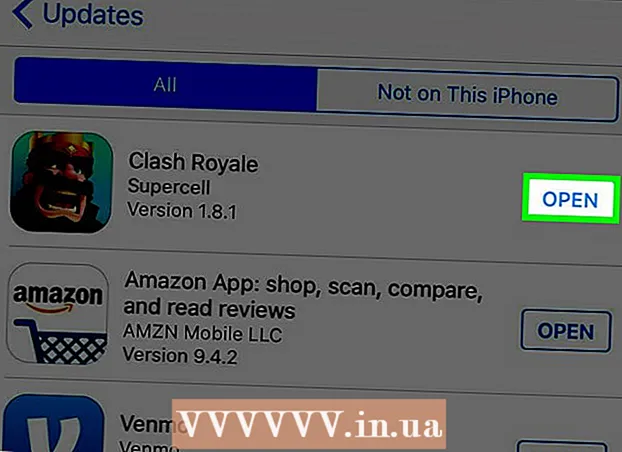Autorius:
Lewis Jackson
Kūrybos Data:
8 Gegužė 2021
Atnaujinimo Data:
1 Liepos Mėn 2024
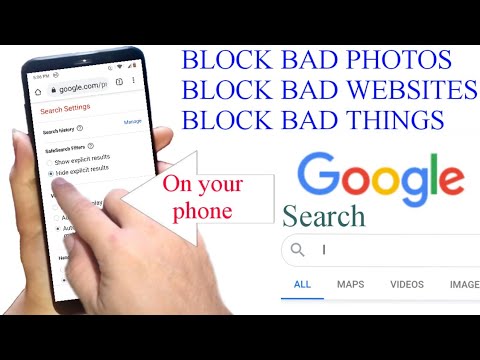
Turinys
Šiame straipsnyje parodyta, kaip blokuoti prieigą prie nesveiko turinio „Android“ išmaniajame telefone ar planšetiniame kompiuteryje.
Žingsniai
1 metodas iš 4: įjunkite saugią paiešką
. Palieskite programą su raudonos, geltonos, žalios ir mėlynos apskritimo piktogramomis.
„Google Play“ parduotuvė. Norėdami tai padaryti, palieskite „Google Play“ parduotuvės programą su įvairiaspalvio trikampio piktograma.
- „SPIN Safe Browser“ padeda užkirsti kelią pornografijos (turinčio ribotą amžių) rodymui paieškos rezultatuose.

"Saugios paieškos filtras". Dabar slankiklis tapo mėlynas
. Nuo šiol „Google“ programa filtruoja nesveikus paieškos rezultatus.
4 metodas iš 4: naudokite „Google Family Link“
„Google Play“ parduotuvė ir atlikite šiuos veiksmus:
- Palieskite paieškos juostą.
- Importuoti šeimos ryšys
- Palieskite „Google Family Link“
- Palieskite DIEGTI (Nustatymas)
- Palieskite PRIIMTI (Priimta) paprašius.

triskart. Tai piktograma ekrano apačioje. Tai pateksite į „Family Link“ nustatymus.
Palieskite PRADĖTI (Pradžia). Šią parinktį pamatysite ekrano apačioje.

Palieskite PRADĖTI (Pradžia). Tai yra parinktis apatiniame dešiniajame ekrano kampe.
Atsakyti į klausimus. Norėdami įdiegti „Family Link“ sistemoje „Android“, turite pasirinkti teisingą atsakymą apatiniame dešiniajame ekrano kampe atlikdami šiuos veiksmus:
- Palieskite TAIP (Turėti)
- Palieskite TAIP
- Palieskite TAIP, AŠ SUTINKU (Taip, aš sutinku)
Palieskite KITAS (Tęsinys) du kartus. Tai pateks į paskyros kūrimo skyrių.
Sukurkite „Google“ paskyrą savo vaikui. Net jei jūsų vaikas jau turi „Google“ paskyrą, vis tiek turėsite sukurti naują. Atlikite šiuos veiksmus:
- Įveskite vaiko vardą ir palieskite KITAS
- Įveskite vaiko gimimo datą ir palieskite KITAS
- Įveskite savo vaiko el. Pašto adresą ir palieskite KITAS
- Įveskite savo vaiko slaptažodį ir palieskite KITAS du kartus
- Pažymėkite laukelį „Sutinku“, tada palieskite SUTINKITE (Sutinku).
- Įveskite 0,01 USD patvirtinimo operacijos (apie 230 dongų) mokėjimo kortelės informaciją, tada pasirinkite PRIIMTI (Priimti).
Prijunkite vaiko telefoną prie „Family Link“ paskyros. Prašome paliesti KITAS du kartus, tada vykdykite ekrane pateikiamas instrukcijas, kad nustatytumėte „Family Link“ vaiko telefone. Kai vaiko telefonas bus pridėtas prie „Family Link“, galėsite tęsti kitus veiksmus.
Keisti programos leidimus. Kiekviename „Android“ telefone yra iš anksto įdiegta daugybė programų; Įdiegę „Family Link“, jūsų paprašys leisti arba užblokuoti kiekvieną programą, kol diegimas nebus baigtas.
- Blokuodami programas, pvz., „Google Play“ muziką, valdote, ką jūsų vaikai gali pasiekti.
- Pagal numatytuosius nustatymus abi programos, tokios kaip „YouTube“ ir „Android Pay“, yra blokuojamos, nes jas gali naudoti tik vyresni nei 13 metų vartotojai.
Įjunkite saugią paiešką naršyklėms. Panašiai kaip ir daugumoje „Android“ telefonų, jūsų vaiko telefone paprastai yra trys iš anksto įdiegtos naršyklės - „Google Chrome“, „Google“ paieška ir numatytoji naršyklė „Žiniatinklis“ arba „Internetas“. Galite įjungti saugią paiešką - filtrą, blokuojantį turinį suaugusiesiems, kiekvienai naršyklei atlikdami šiuos veiksmus:
- Pasirinkite naudojamą programą (pvz., „Google Chrome“).
- Palieskite Leidimai (Prieiga)
- Raskite ir palieskite parinktį Saugi paieška.
Užbaikite „Family Link“ sąranką. Baigę sąrankos procesą, vaiko „Android“ telefonas be jūsų leidimo negalės pasiekti pornografijos, suaugusiesiems skirto turinio ar necenzūruotų programų.